Как общаться напрямую со службой поддержки Apple
Если у вас возникли проблемы с продуктами Apple, поиск необходимой помощи может оказаться утомительным. Вот почему мы выделили три способа, которыми вы можете напрямую общаться со службой поддержки Apple.
Похожие сообщения:
- Что делать, если ваше устройство iOS запрашивает вход в чужой Apple ID
- Как защитить себя от этих распространенных мошеннических действий, связанных с Apple (контрольный список включен)
- iPhone продолжает перезагружаться, как исправить
- Что делать, если ваше устройство не отображается в программе «Найти iPhone»
К сожалению, наши продукты Apple не всегда работают так, как мы ожидаем. Программное обеспечение дает сбой, дисплеи трескаются, батареи садятся.
Многим из нас рано или поздно понадобится поддержка Apple, чтобы спасти наши продукты от смерти. И хотя Apple делает все возможное, чтобы упростить процесс поддержки, иногда он может показаться более сложным, чем должен быть.
Вот почему мы решили описать три способа прямого общения со службой поддержки Apple. Каждый метод требует немного времени для начала, но конечный результат одинаков.
Будь то по телефону, через интернет-чат или лично — эти методы помогут вам поговорить со службой поддержки Apple.
Содержание
- 1. Воспользуйтесь веб-сайтом службы поддержки Apple
- 2. Воспользуйтесь приложением службы поддержки Apple
- 3. Свяжитесь с нами через Twitter
1. Воспользуйтесь веб-сайтом службы поддержки Apple
Самый простой способ напрямую связаться со службой поддержки Apple — посетить сайт getsupport.apple.com. Этот интуитивно понятный веб-сайт задает ряд вопросов, чтобы выяснить характер вашей проблемы, прежде чем предложить вам подходящее сервисное решение.
Ответы на вопросы должны занять не более пары минут. Для начала вы выбираете устройство или службу, с которой у вас возникли проблемы.
Затем вам будет представлен список общих проблем, связанных с этим продуктом. Если ни один из вариантов вам не подходит, выберите «Темы нет в списке» и опишите проблему своими словами.
Если ни один из вариантов вам не подходит, выберите «Темы нет в списке» и опишите проблему своими словами.
После выявления вашей проблемы веб-сайт службы поддержки Apple предлагает на выбор подходящие сервисные решения.
Они могут варьироваться от онлайн-чата до встреч в магазине. Конкретные варианты услуг, которые вы получаете, зависят от вашей проблемы.
Например, поддержка по телефону не предлагается для разбитых экранов iPhone (которые нельзя отремонтировать по телефону), а встречи в магазине не предлагаются для проблем с Apple ID (когда они не могут получить доступ к вашему Apple ID). реквизиты для входа).
Вы можете солгать системе, чтобы получить конкретное решение по поддержке, которое вы ищете. Притворитесь, что у вас есть физические повреждения, чтобы записаться на прием в Genius Bar из-за проблем с электронной почтой. Или заявите, что ваш MacBook не включается, чтобы поговорить с кем-то о проблемах с обновлением.
Но при этом вы не получите уровень обслуживания, ожидаемый от Apple.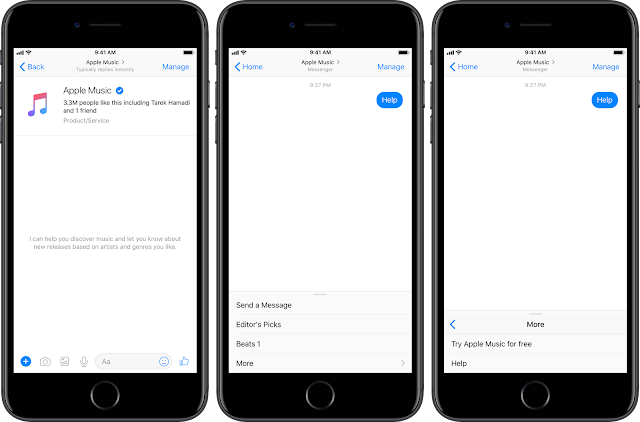 Вместо этого вы заставите себя пойти по пути, который не подходит для решения этой проблемы.
Вместо этого вы заставите себя пойти по пути, который не подходит для решения этой проблемы.
Люди, путешествующие издалека на встречу с Genius Bar, нередко обнаруживают, что Genius в магазине не могут решить их проблему с iTunes.
Если бы они последовали совету службы поддержки Apple по телефону, их проблема, возможно, уже была бы решена. Я предлагаю доверять рекомендациям Apple — по крайней мере, для начала!
Веб-сайт предлагает простой способ прямого общения в чате со службой поддержки Apple. Ключевое отличие заключается в том, что это более плавный опыт для пользователей iOS. Это особенно полезно, если ваш Mac не работает!
Приложение можно бесплатно скачать в App Store. После запуска коснитесь «Получить поддержку» внизу страницы и выберите из списка доступных продуктов. Приложение позволяет вам выбирать определенные продукты Apple, зарегистрированные на ваш Apple ID.
Как и на веб-сайте службы поддержки Apple, вам будет представлен список общих проблем, связанных с этим продуктом. Не волнуйтесь, если вы не видите свою проблему. Выберите «Получить дополнительную помощь» внизу страницы, и вы сможете описать проблему своими словами.
Не волнуйтесь, если вы не видите свою проблему. Выберите «Получить дополнительную помощь» внизу страницы, и вы сможете описать проблему своими словами.
Приложение Apple Support учитывает ваше местоположение при предложении сервисных решений.
Это означает, что вы не сможете записаться на прием в магазине, если рядом с вами нет поставщиков услуг. Вместо этого у вас будут варианты поддержки по телефону или через Интернет.
Загрузите приложение поддержки Apple для быстрого доступа к необходимой помощи. Apple ведет независимую учетную запись Twitter для запросов в службу поддержки под названием @AppleSupport.
Подписавшись на эту учетную запись Twitter, вы получите множество советов и рекомендаций по использованию вашего устройства. Но вы также сможете отправлять им сообщения, когда у вас возникают проблемы с продуктами Apple!
@AppleSupport работает ежедневно с 5:00 до 20:00 по тихоокеанскому времени. Пишите им вопросы о проблемах, которые могут у вас возникнуть.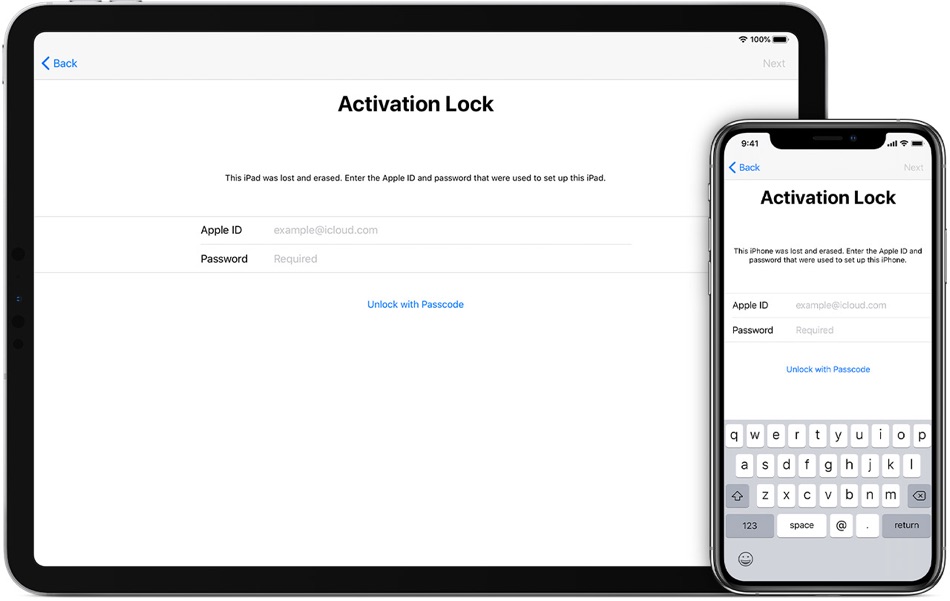
Они, скорее всего, пригласят вас в приватный разговор, где смогут предложить помощь. Это могут быть прямые ответы на ваши вопросы или ссылки на руководства по устранению неполадок.
В противном случае они могут помочь в записи на телефонную поддержку или встречу в баре Genius в магазине.
С какой бы проблемой вы ни столкнулись, они обязательно смогут указать вам правильное направление для помощи. То есть, если они не могут оказать вам необходимую поддержку напрямую.
Страница службы поддержки Apple в Твиттере позволяет легко получить помощь
В общем, Apple предлагает множество способов получения поддержки для своих продуктов. И хотя они могут показаться длительными процессами, поверьте, что они осуществляются по самым лучшим причинам.
Apple отфильтровывает запросы службы поддержки в нужные места, уменьшая нагрузку на своих поставщиков службы поддержки и оптимизируя процесс для клиентов. Это не всегда работает идеально, но вы всегда сможете найти необходимую помощь.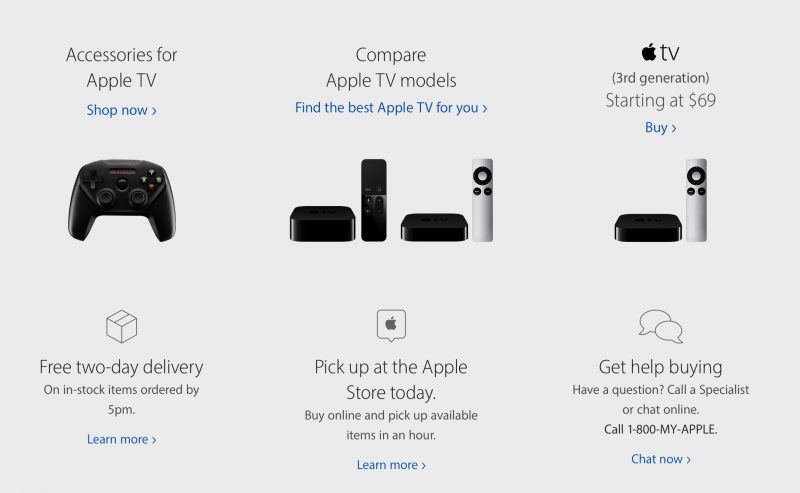
Дэн Хелиер
Дэн пишет учебные пособия и руководства по устранению неполадок, чтобы помочь людям максимально эффективно использовать свои технологии. Прежде чем стать писателем, он получил степень бакалавра в области звуковых технологий, руководил ремонтом в Apple Store и даже преподавал английский язык в Китае.
Как связаться с Apple Online Live Chat: проверьте шаги
Обновлено 17 января 2021 г.
Автор
GeeksModo Staff
Apple предлагает различные способы поддержки ваших продуктов. Одним из них является поддержка в чате. Живой чат позволяет пользователям использовать мгновенные / живые (в режиме реального времени) сообщения для связи со службой поддержки Apple
через ее веб-сайт. Вы получаете более быстрый ответ через чат Apple, чем по электронной почте. Это связано с тем, что большинство пользователей предпочитают помощь в чате электронным письмам
и телефонным звонкам. Вы можете запланировать чат с экспертом Apple, который специализируется на вашем конкретном вопросе.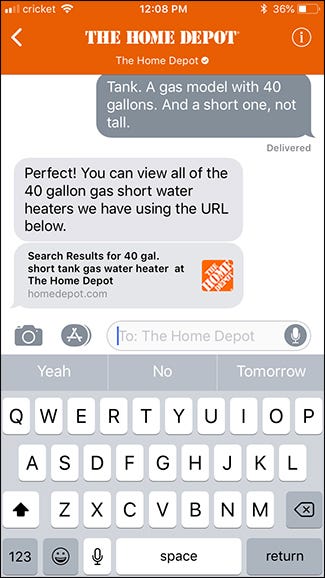
Стоит отметить, что если вам нужна практическая техническая поддержка для любого из ваших устройств Apple, вы можете получить консультацию специалиста в Genius Bar. Вы
можете
сделать заказ в баре Genius.
Я думаю, что самый быстрый и удобный способ получить поддержку — через чат со специалистом Apple. Более того, чат поддержки Apple доступен круглосуточно и без выходных.
Служба поддержки Apple может дать вам ответы на любые вопросы, которые могут у вас возникнуть о продуктах Apple, оборудовании (iPhone, iPad и т. д.), программном обеспечении (iOS, macOS, FaceTime, Pages,
и т. д.) и сервисов (
iCloud,
Apple Music,
iMessage,
и т. д.).
Стоит отметить, что онлайн-чат доступен не во всех странах.
- Перейдите на веб-сайт Apple:
https://www.apple.com. - Нажмите «Поддержка».
- Коснитесь «Связаться со службой поддержки» (верхняя строка меню).
- Нажмите Поговорите с нами. Это может также означать «Расскажите нам, как мы можем помочь».
 Кроме того, вы можете напрямую перейти на эту страницу, щелкнув
Кроме того, вы можете напрямую перейти на эту страницу, щелкнув
getsupport.apple.com. - Теперь выберите продукт или услугу. Например, если у вас возникли проблемы с iPad, щелкните iPad. Или, если у вас возникли проблемы с идентификатором Apple
, нажмите
Apple ID.
Теперь выберите конкретную проблему с iPad, например проблемы с батареей, резервным копированием, Apple ID или Wi-Fi. Также есть возможность поиска по темам. - Теперь вам будет задан вопрос о более конкретной проблеме, с которой вы столкнулись. Если вашей проблемы нет в списке, выберите вариант «тема не указана».
Если вы выберете эту опцию, вам потребуется описать проблему на следующем экране. - Теперь выберите способ получения помощи. Если вы предпочитаете чат в реальном времени, просто выберите «Чат». На странице также будет указан приблизительный период ожидания.
- Здесь вам нужно либо войти в систему, используя свой Apple ID и пароль, либо ввести серийный номер продукта или номер IMEI.
 Как узнать свой серийный номер? это просто. Например, если у вас возникла проблема с Mac, вы можете найти серийный номер своего Mac, просто перейдя в меню Apple > «Об этом Mac». Или, если вы испытываете
Как узнать свой серийный номер? это просто. Например, если у вас возникла проблема с Mac, вы можете найти серийный номер своего Mac, просто перейдя в меню Apple > «Об этом Mac». Или, если вы испытываете
проблема с вашим iPhone или iPad, вы можете найти серийный номер, просто перейдя в «Настройки»> «Основные»> «О программе».
Может пройти несколько минут, прежде чем вы поговорите со специалистом Apple. Следующий свободный агент будет с вами, чтобы помочь вам решить ваши проблемы. После того, как вы подключитесь,
представитель чата попросит вас объяснить вашу проблему. После того, как вы опишите свою проблему, представитель сделает все возможное, чтобы помочь вам решить вашу проблему.
Мне удалось решить большинство проблем с помощью чата Apple. Однако если вы не можете исправить свои запросы, вы можете использовать другие варианты. как я уже сказал
выше, Apple предлагает несколько способов запроса и получения технической поддержки. Например, вы можете позвонить в службу поддержки Apple и посетить магазин Apple.
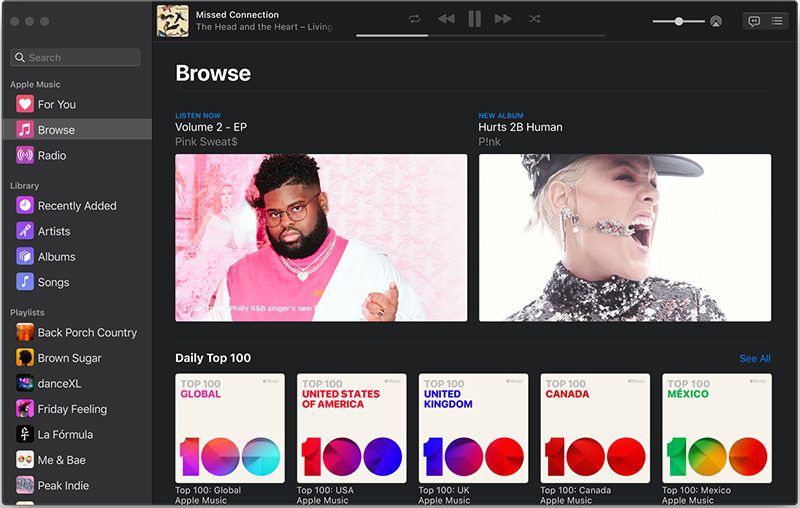 Кроме того, вы можете напрямую перейти на эту страницу, щелкнув
Кроме того, вы можете напрямую перейти на эту страницу, щелкнув 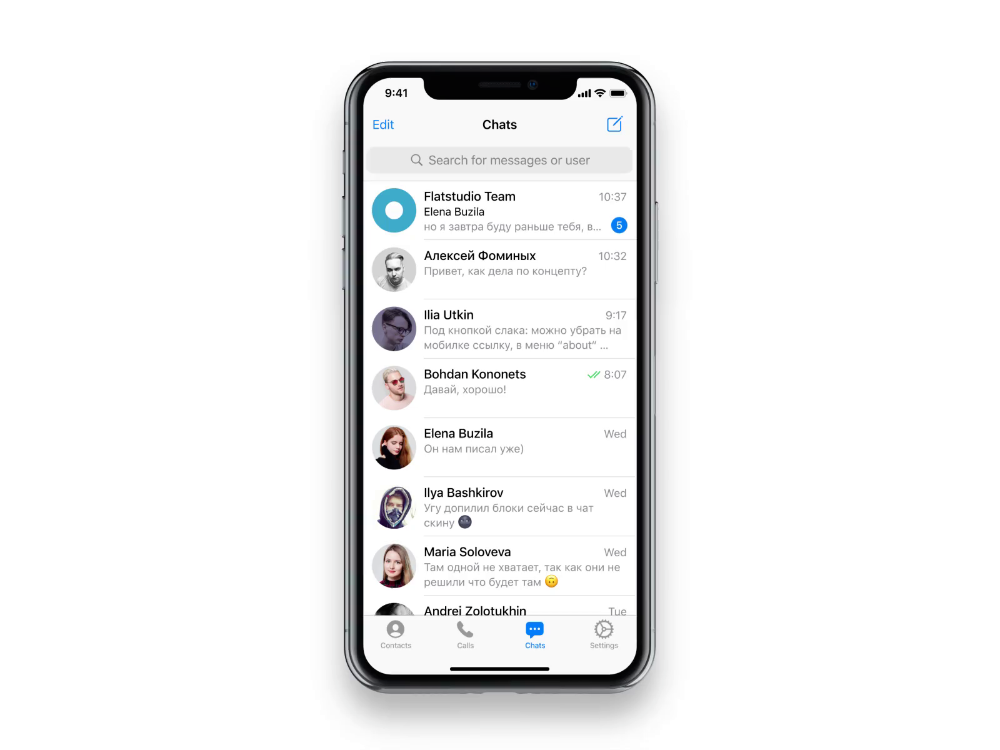 Как узнать свой серийный номер? это просто. Например, если у вас возникла проблема с Mac, вы можете найти серийный номер своего Mac, просто перейдя в меню Apple > «Об этом Mac». Или, если вы испытываете
Как узнать свой серийный номер? это просто. Например, если у вас возникла проблема с Mac, вы можете найти серийный номер своего Mac, просто перейдя в меню Apple > «Об этом Mac». Или, если вы испытываете